가상머신에서 돌아가는 서버를 외부에서 접속하는 방법입니다. 저는 초보이기 때문에 아주 간단한 방법을 소개드립니다. 서버에 대한 정보 또한 기대하지마세요... 그리고 이 외부 접속 설정 방법을 결코 실 서비스에 적용하지 마십시오. 이 방법을 그대로 적용한다는 것은 해커들에게 자기 서버를 가져다 바치는 것과 다르지 않습니다. 서버를 안전하게 운용하기 위해서는 방화벽 등 갖가지 보안 서비스들을 설치하고 설정해주어야 합니다. 보안서버를 구축하지 않으면 불법행위로 처벌받기도 하니 반드시 유념하시기 바랍니다. 그에 대한 자세한 내용은 서버 관련 서적을 참고하시기 바랍니다.
1. IP 주소 확인
윈도우 키 + R로 실행 프로그램을 열고 명령 프로프트(cmd)를 열여줍니다. 명령 프롬프트에서 ipconfig로 IP 주소를 확인해줍니다. 명령 프롬프트 창에서 IPv4 주소를 확인하면 됩니다.
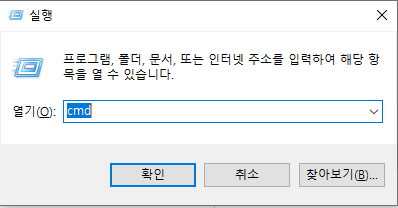
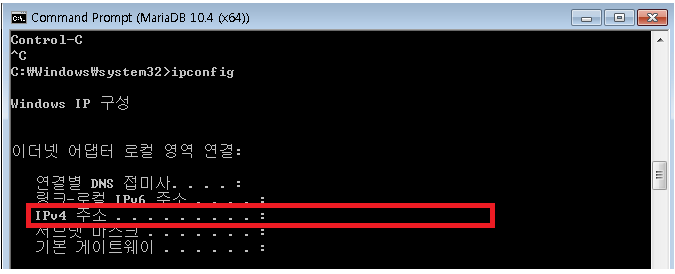
2. Linux(가상환경) IP 주소 확인
Linux (가상환경)에서 터미널을 열어 IP 주소를 확인해줍니다. Linux는 ifconfig로 주소를 확인할 수 있습니다. 그런데 검색해보니 10.0.2.15로 IP가 고정되어있는 것 같습니다. 저도 10.0.2.15 더라구요.
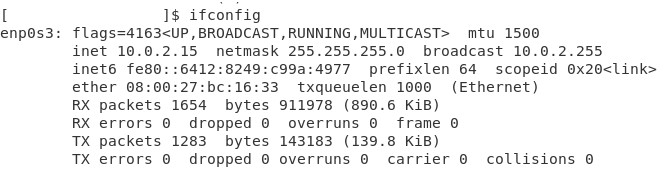
3. 네트워크 설정하기
VirtualBox 설정에서 네트워크를 클릭하면 아래의 그림이 나타납니다. 고급을 클릭하고 포트포워딩을 눌러 열어줍니다.
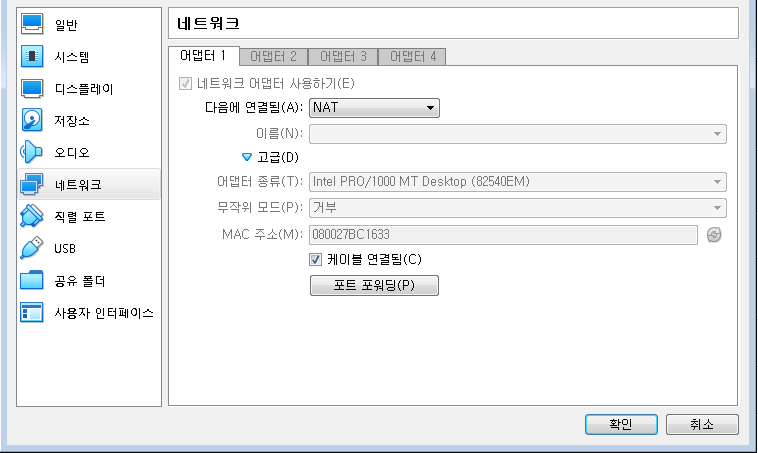
프로토콜 : TCP로 설정
호스트IP : 로컬PC의 IP를 입력
호스트 포트 : 외부에서 접속할 때 연결할 포트
게스트 IP : Linux OS에서의 IP (10.0.2.15로 고정)
게스트 포트 : 게스트 원격 접속 포트
저는 호스트 IP나 게스트 포트 똑같이 해줬습니다.
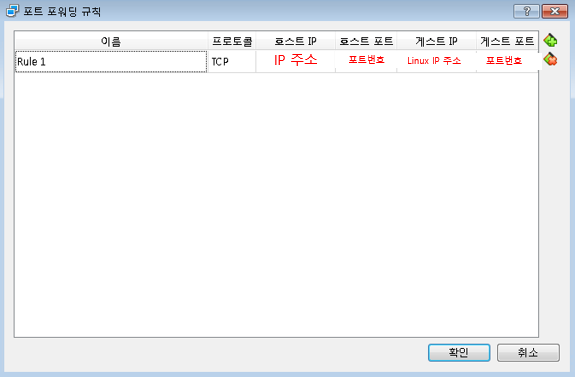
4. 접속 확인하기
이제 인터넷을 열어서 'IP 주소:포트번호' 로 접속을 확인해봅니다. 저는 잘되네요.
만약 접속이 안되면 방화벽을 해제하고 다시 시도해보세요.
'취미생활 > Linux' 카테고리의 다른 글
| [Linux/ubuntu] WslRegisterDistribution failed with error: 0x80080005 (2) | 2020.06.14 |
|---|---|
| [Ubuntu/Linux] 파일 실행하기 / 파일 열기 명령어 (0) | 2020.05.23 |